
Cuprins:
- Autor John Day [email protected].
- Public 2024-01-30 11:46.
- Modificat ultima dată 2025-01-23 15:04.
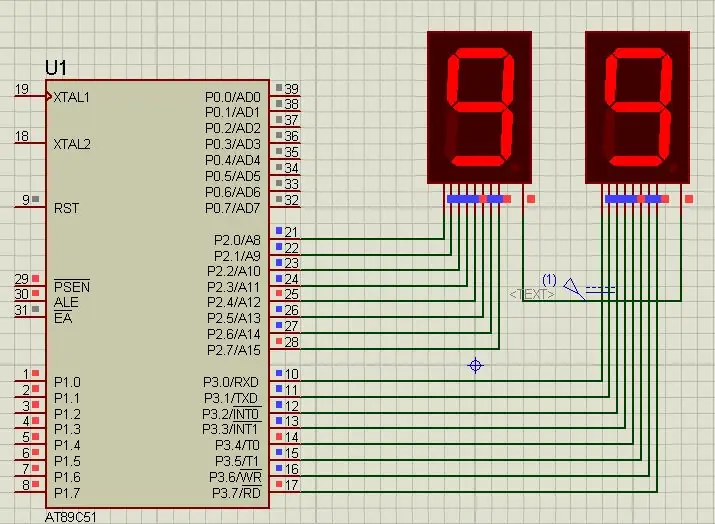
Bună ziua tuturor, în acest tutorial vă vom spune despre cum să numărați de la 0 la 99 folosind două afișaje pe 7 segmente.
Pasul 1: Software folosit:
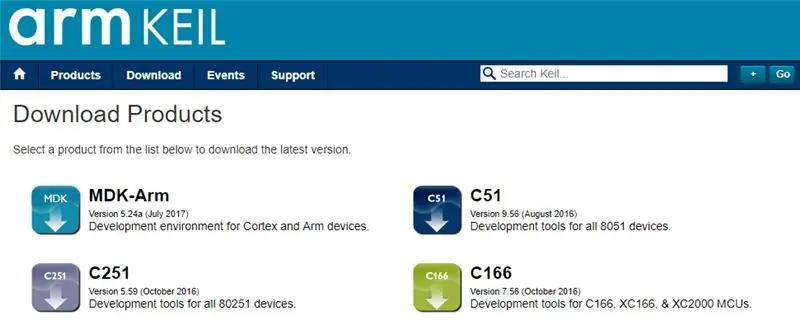
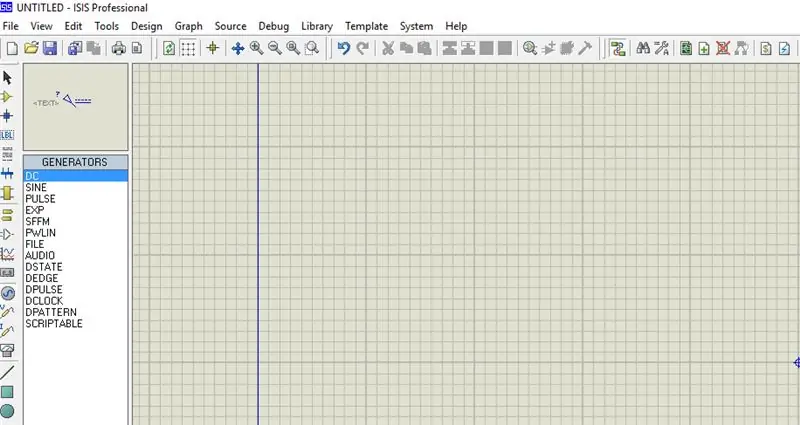
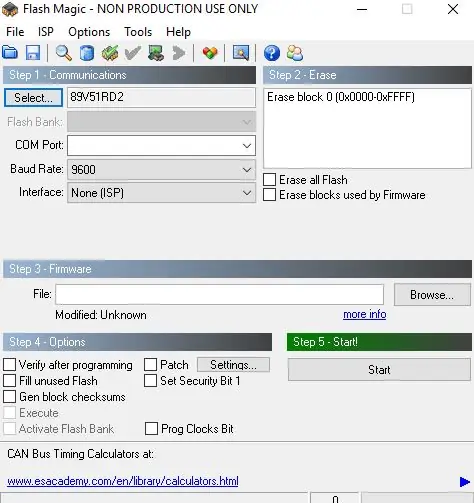
Pe măsură ce afișăm simularea proteusului, deci PENTRU CODIFICARE ȘI SIMULARE AȚI CERUT:
1 Keil uvision: Sunt o mulțime de produse de la keil. deci vi se va solicita un compilator c51. Puteți descărca acel software de aici
2 Proteus Software pentru simulare: Acesta este software-ul pentru a arăta simularea. Veți obține multe informații pentru a descărca acest software.
Dacă o faceți în hardware, atunci ar fi nevoie de un software care este flash magic pentru a încărca codul în hardware-ul dvs. Rețineți că magia flash este dezvoltată de nxp. Deci, nu puteți încărca toate cele 8051 microcontroler familiale prin intermediul acestui software. Deci, controlerul pe bază de Philips îl puteți încărca numai dvs.
Pasul 2: Componente utilizate:


Aici, în videoclipul nostru demonstrativ, folosim simularea proteus, dar cu siguranță dacă o faceți în hardware-ul dvs., vi se vor solicita aceste componente pentru acest proiect:
8051 Placă de dezvoltare: Deci, dacă aveți această placă, va fi mai bine astfel încât să puteți încărca cu ușurință codul singur.
Afișare cu șapte segmente: există două tipuri de afișare pe 7 segmente, unul este anod comun și altul este catod comun. În simularea noastră Proteus folosim afișarea anodului comun
Convertor USB la UART: Acesta este un conector de sex masculin de tip 9Pin D pentru fire Jumper Rs232 O / p
Pasul 3: Diagrama circuitului
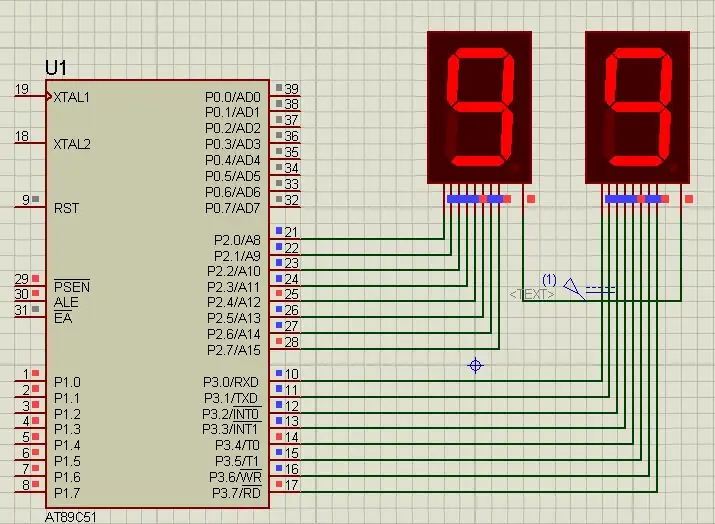
Pasul 4: Cod sursă
Puteți obține codul sursă din GitHub Link
Pasul 5: Principiul de lucru și video

Deoarece folosim două segmente, am folosit două porturi I / O 8051 pentru proiectul nostru. Întreaga descriere a proiectului este dată în videoclipul de mai sus.
Dacă aveți vreo îndoială cu privire la acest proiect, nu ezitați să ne comentați mai jos. Și dacă doriți să aflați mai multe despre sistemul încorporat, puteți vizita canalul nostru YouTube
Vă rugăm să vizitați și să apreciați pagina noastră de Facebook pentru actualizări frecvente.
Multumiri si urari de bine,
Recomandat:
Utilizarea unui afișaj cu 4 cifre și 7 segmente, cu Arduino: 7 pași

Utilizarea unui afișaj cu 4 cifre și 7 segmente, cu Arduino: În acest tutorial vă voi arăta cum să utilizați un afișaj pe 7 segmente cu 4 cifre folosind arduino. Unele lucruri de bază pe care aș dori să le subliniez este că acest lucru ocupă aproape toate pinii digitali de pe arduino uno, leonardo, plăcile cu 13 digi
Modul generator SPWM (fără utilizarea microcontrolerului): 14 pași

Modul generator SPWM (fără utilizarea microcontrolerului): Bună ziua tuturor, bine ați venit la instructajul meu! Sper că toți vă descurcați grozav. Recent, m-am interesat să experimentez semnalele PWM și am dat peste conceptul de SPWM (sau modularea sinusoidală a lățimii impulsului) în care ciclul de funcționare al unui tren de puls
UTILIZAREA EXtreme Burner pentru programarea microcontrolerului AVR: 8 pași

UTILIZARE EXtreme Burner pentru programarea microcontrolerelor AVR: Toți voi, fraternitatea utilizatorilor AVR, și cei care tocmai intră în flux, Unii dintre voi ați început cu microcontrolerele PIC, iar alții au început cu AVR-urile ATMEL, acest lucru este scris pentru dvs.! Deci, ați cumpărat un USBASP, deoarece este ieftin și eficient pentru a bloca
Cum să faci un ceas digital folosind 8051 cu afișaj pe 7 segmente: 4 pași

Cum se realizează un ceas digital folosind 8051 cu afișaj pe 7 segmente: În acest proiect v-am explicat despre cum să creați un ceas digital simplu folosind microcontrolerul 8051 cu afișaj pe 7 segmente
Microcontroler 8051 interfațat cu afișaj pe 7 segmente: 5 pași (cu imagini)

Interfațarea microcontrolerului 8051 cu afișaj pe 7 segmente: În acest proiect vă vom spune despre cum putem interfața afișajul pe 7 segmente cu microcontrolerul 8051
